autocad绘图基本步骤
- 格式:docx
- 大小:37.38 KB
- 文档页数:3


AutoCAD绘图步骤1. 启动AutoCAD软件:双击桌面上的AutoCAD图标或从开始菜单中打开AutoCAD。
2. 创建新的绘图:在AutoCAD的启动界面上,点击“新建”按钮或者使用快捷键“Ctrl+N”来创建一个新的绘图。
3.设置绘图单位:在新建绘图界面上,点击“格式”选项卡,在单位下拉菜单中选择合适的单位,如毫米、厘米或英尺。
还可以设置精度和角度格式。
4. 绘制基本几何图形:AutoCAD提供了多种绘图工具,如直线、圆、矩形等。
可以选择相应的工具,点击绘图界面上的相应按钮或使用快捷键来绘制图形。
例如,点击直线工具按钮,然后在绘图界面上点击两个点来绘制一条直线。
6. 应用图层:AutoCAD使用图层来管理绘图元素,可以将不同类型的图形放置在不同的图层上。
点击绘图界面左侧的“图层”按钮,打开图层管理器。
在图层管理器中,可以创建新的图层、修改图层属性、设置图层的可见性等。
7. 添加文本和注释:可以使用AutoCAD的文本工具在绘图中添加文字和注释。
点击绘图界面上的“文本”按钮,然后选择合适的位置点击鼠标,在弹出的对话框中输入文本内容和设置文本样式。
8. 绘制尺寸标注:AutoCAD提供了绘制尺寸标注的工具,可以用于标注绘图中的尺寸和距离。
选择绘图界面上的“尺寸”按钮,然后点击要标注的线或图形,根据提示选择标注的方式和位置。
9.制作图块:可以将一部分绘图元素组合成一个图块,以便在其他绘图中重复使用。
选择需要组合的元素,点击绘图界面上的“图块”按钮,在弹出的对话框中选择合适的选项来创建图块。
10. 将图纸输出为图像或打印:完成绘图后,可以将图纸导出为图像文件(如JPEG、PNG等)或打印出来。
点击绘图界面上的“输出”按钮或使用快捷键“Ctrl+P”,然后根据需要选择输出格式和设置打印参数。
以上是使用AutoCAD绘图的一些基本步骤。
当然,AutoCAD还有很多高级功能和命令,可以根据具体的绘图需求进行学习和应用。


AutoCAD二维绘图软件入门教程在设计和工程领域中,AutoCAD软件是最常用的二维绘图工具之一。
它提供了强大的功能和易于使用的界面,使得绘图变得简单而高效。
本篇文章将为读者提供一个AutoCAD二维绘图软件的入门教程。
第一章:AutoCAD介绍AutoCAD是一款由美国Autodesk公司开发的计算机辅助设计(CAD)软件。
它在绘图和设计过程中提供了许多工具和功能,包括绘图、修改、标注、测量等。
AutoCAD支持多种文件格式,如DWG、DXF等。
它适用于建筑、机械、电气等各个领域的设计和绘图。
第二章:界面和工具栏打开AutoCAD软件后,我们将看到一个包含菜单栏、工具栏、绘图区域和命令行的界面。
菜单栏提供了各种菜单选项,如文件、编辑、视图等。
工具栏包含常用工具按钮,如绘制线条、绘制圆等。
绘图区域是我们进行绘图的主要区域,而命令行则用于输入命令和查看系统信息。
第三章:绘图基础在AutoCAD中进行绘图之前,我们需要了解一些基本概念。
例如,我们需要了解坐标系,其中原点是(0,0),水平方向为x轴,垂直方向为y轴。
我们还需要熟悉单位设置,例如长度单位可以是毫米、英尺等。
此外,也需要了解各种常用的绘图命令,如绘制直线、绘制圆等。
第四章:线条和实体在AutoCAD中,线条是最基本的元素之一。
我们可以使用直线命令来绘制直线,只需指定起点和终点即可。
除了直线之外,AutoCAD还支持绘制其他类型的线条,如多段线和样条曲线。
此外,AutoCAD还支持绘制各种实体,如矩形、椭圆、多边形等。
第五章:修改和编辑在绘图过程中,我们经常需要修改和编辑已经绘制的图形。
AutoCAD提供了许多功能强大的命令,如移动、旋转、缩放等,帮助我们完成这些操作。
我们可以使用这些命令来移动图形的位置、改变图形的大小和形状,以及进行其他各种编辑操作。
第六章:标注和尺寸在设计和工程领域中,标注和尺寸是非常重要的工作。
AutoCAD提供了多种标注和尺寸工具,如直线标注、半径标注、角度标注等。

简述使用CAD绘的流程步骤概述CAD(计算机辅助设计)是一种广泛应用于工程设计和绘图领域的工具。
它通过计算机软件来辅助设计师进行制图和绘图工作。
本文将简述使用CAD绘制图纸的流程步骤,并介绍一些常用的CAD软件。
步骤1.准备工作–在计算机上安装CAD软件,例如AutoCAD、SolidWorks等。
–启动CAD软件并进行必要的设置,如选择绘图单位、建立图纸模板等。
2.创建新图纸–打开CAD软件后,选择创建新的图纸。
–根据需要选择适当的图纸尺寸和比例。
3.绘制基本图形–使用CAD工具栏上的绘图工具,在图纸上绘制各种基本图形,如直线、圆、矩形等。
–通过指定坐标点或输入具体数值来精确绘制图形。
4.编辑图形–使用编辑工具对已绘制的图形进行编辑,包括移动、旋转、缩放、复制等操作。
–可以用各种CAD命令进行图形修整,如修剪、延伸、镜像等。
5.应用图形对象–在绘制图纸过程中,可以使用CAD软件提供的各种图形对象,如文字、尺寸标注、符号等。
–这些图形对象能够更好地表达设计意图和技术要求。
6.布局和分层–将绘制的图形进行适当布局,使其符合设计要求。
–根据需要对图形进行分层,用不同的图层呈现不同的元素。
7.添加注释–在绘制的图纸上添加注释,如文字说明、技术要求、图例等。
–注释能够更加清晰地传递设计意图和工程要求。
8.保存和导出–完成绘制后,将图纸保存为CAD文件,以便后续修改和编辑。
–可以将图纸导出为常见的文件格式,如PDF、DXF等。
常用的CAD软件•AutoCAD:最广泛应用的CAD软件之一,拥有强大的绘图和编辑功能,并支持多种操作系统。
•SolidWorks:主要用于机械设计和制造领域,具有三维建模和实体仿真等高级功能。
•CATIA:广泛应用于航空航天和汽车工业,具有强大的二维和三维设计能力。
•Pro/ENGINEER:一款专业的三维建模软件,主要用于工程设计和制造领域。
在选择CAD软件时,应根据具体的设计需求和预算来进行权衡选择。
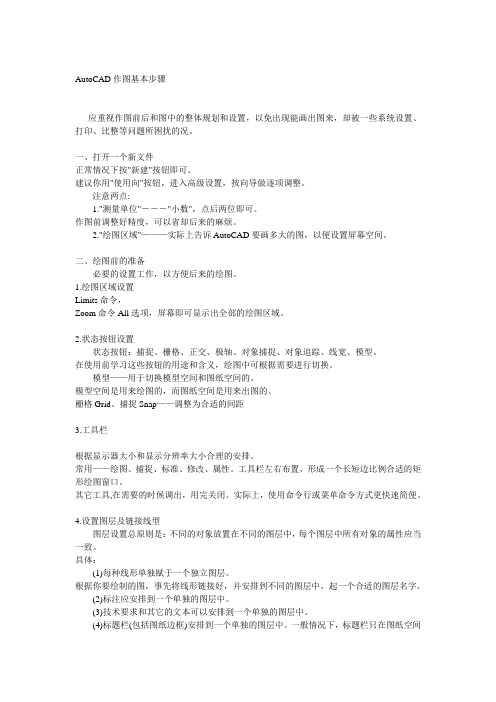
AutoCAD作图基本步骤应重视作图前后和图中的整体规划和设置,以免出现能画出图来,却被一些系统设置、打印、比整等问题所困扰的况。
一、打开一个新文件正常情况下按"新建"按钮即可。
建议你用"使用向"按钮,进入高级设置,按向导做逐项调整。
注意两点:1."测量单位"―――"小数",点后两位即可。
作图前调整好精度,可以省却后来的麻烦。
2."绘图区域"———实际上告诉AutoCAD要画多大的图,以便设置屏幕空间。
二、绘图前的准备必要的设置工作,以方便后来的绘图。
1.绘图区域设置Limits命令,Zoom命令All选项,屏幕即可显示出全部的绘图区域。
2.状态按钮设置状态按钮:捕捉、栅格、正交、极轴、对象捕捉、对象追踪、线宽、模型。
在使用前学习这些按钮的用途和含义,绘图中可根据需要进行切换。
模型——用于切换模型空间和图纸空间的。
模型空间是用来绘图的,而图纸空间是用来出图的。
栅格Grid、捕捉Snap——调整为合适的间距3.工具栏根据显示器大小和显示分辨率大小合理的安排。
常用——绘图、捕捉、标准、修改、属性。
工具栏左右布置,形成一个长短边比例合适的矩形绘图窗口。
其它工具,在需要的时候调出,用完关闭。
实际上,使用命令行或菜单命令方式更快速简便。
4.设置图层及链接线型图层设置总原则是:不同的对象放置在不同的图层中,每个图层中所有对象的属性应当一致。
具体:(1)每种线形单独赋于一个独立图层。
根据你要绘制的图,事先将线形链接好,并安排到不同的图层中,起一个合适的图层名字。
(2)标注应安排到一个单独的图层中。
(3)技术要求和其它的文本可以安排到一个单独的图层中。
(4)标题栏(包括图纸边框)安排到一个单独的图层中。
一般情况下,标题栏只在图纸空间中出现,在模型空间中不必考虑它。
(5)在机械装配图中,根据需要,可以将不同的零件绘制到不同的层中。


AutoCAD绘图教案(标准)第一章:AutoCAD 2024基础知识1.1 课程介绍了解AutoCAD 2024的基本功能和应用领域熟悉AutoCAD 2024的界面和操作环境1.2 界面介绍认识工作界面各个部分的功能自定义工作界面1.3 坐标系与视图控制了解世界坐标系与用户坐标系熟悉视图控制命令1.4 图形文件管理创建、打开、保存图形文件图形文件格式及转换第二章:绘图基本操作2.1 绘图设置设置绘图单位、精度、区域配置绘图环境2.2 绘图辅助工具启用正交、对象捕捉、追踪设置绘图界限、网格2.3 基本绘图命令绘制点、线、圆、弧等基本图形绘制多线、多段线、样条曲线2.4 图层管理创建、设置、删除图层控制图层状态第三章:编辑图形3.1 选择与删除选择对象的方法删除、修剪、延伸对象3.2 修改图形移动、旋转、缩放对象打断、合并、分解对象3.3 复制与粘贴复制、镜像、阵列对象粘贴、剪切、偏移对象3.4 图案填充与面域创建图案填充创建面域与并集、交集、差集运算第四章:尺寸标注与文本4.1 尺寸标注标注线性、角度、半径等尺寸创建、编辑、删除标注4.2 文字输入与编辑输入单行、多行文字设置文字样式、修改文字4.3 表格创建与编辑创建表格插入、删除、编辑表格行、列第五章:块与组5.1 创建与插入块创建内部块与外部块插入块、修改块属性5.2 使用组管理对象创建组、解散组复制、移动、阵列组5.3 动态块创建动态块使用动态块参数与属性第六章:三维绘图基础6.1 三维坐标系统了解三维坐标系统的概念掌握三维视图的切换6.2 三维图形的绘制绘制基本的三维图形(如球体、长方体等)使用三维建模工具绘制复杂三维图形6.3 三维编辑与操作掌握三维旋转、缩放、移动等基本操作学习三维镜像、阵列和布尔运算6.4 材质与光源给三维对象添加材质设置光源效果第七章:渲染与动画7.1 渲染基础了解渲染的概念和重要性学习使用渲染工具和命令7.2 设置材质属性调整材质的颜色、纹理和反光性使用贴图和材质库7.3 设置光源和背景调整光源类型和强度设置背景颜色和纹理7.4 动画制作基础了解动画制作的基本流程学习使用动画工具制作简单的动画第八章:AutoCAD高级应用8.1 设计中心与工具选项板熟悉设计中心的功能了解工具选项板的使用8.2 宏与脚本学习录制宏和运行宏了解如何编写AutoLISP脚本8.3 参数化设计了解参数化设计的基本概念学习使用参数化设计工具8.4 图形共享与打印学习使用PDF和DWF格式分享图形掌握打印图形的基本设置第九章:综合案例实战9.1 案例一:平面图绘制学习绘制一个简单的平面图掌握图层管理和尺寸标注的技巧9.2 案例二:立面图绘制学习绘制立面图的基本步骤练习立面图的尺寸标注和文字说明9.3 案例三:三维模型设计创建一个简单的三维模型应用材质和光源进行渲染9.4 案例四:动画与渲染制作一个简单的动画对模型进行渲染处理第十章:复习与测试10.1 复习课程内容回顾整个课程的主要知识点解答学生提出的问题10.2 课堂练习完成一些实际的绘图练习练习使用AutoCAD的高级功能10.3 测试与评估对学生进行课程测试评估学生的学习成果重点解析AutoCAD 2024的基本功能和应用领域AutoCAD界面和操作环境的熟悉坐标系与视图控制图形文件的管理绘图设置与绘图辅助工具的使用基本绘图命令的掌握图层管理的方法编辑图形的各种操作尺寸标注与文本的输入编辑表格的创建与编辑块与组的创建与管理三维绘图基础三维图形的绘制与编辑材质与光源的设置渲染与动画的制作AutoCAD高级应用设计中心与工具选项板的使用宏与脚本的应用参数化设计的概念图形共享与打印综合案例实战平面图、立面图的绘制三维模型设计与渲染动画的制作与渲染处理复习与测试的内容课堂练习与学习成果的评估。

使用AutoCAD进行机械设计和绘图的详细教程第一章:AutoCAD简介AutoCAD是一款广泛应用于机械设计和绘图领域的计算机辅助设计软件。
它提供了丰富的绘图工具和强大的三维建模功能,可用于创建、编辑和展示机械设计图纸。
本教程将详细介绍AutoCAD的基本功能和操作方法。
第二章:AutoCAD的安装和设置在开始学习AutoCAD之前,我们首先需要进行软件的安装和设置。
本章将详细讲解AutoCAD的安装步骤,并介绍如何进行一些基本的软件设置,以提高工作效率。
第三章:AutoCAD的基本操作了解AutoCAD的基本操作是进行机械设计和绘图的基础。
本章将介绍如何打开和保存文件、如何进行画布和视图的设置,以及如何使用常见的绘图工具,如线段、圆形、矩形等。
第四章:AutoCAD的高级绘图工具除了基本的绘图工具外,AutoCAD还提供了许多高级绘图工具,如偏移、镜像、阵列等。
本章将详细介绍这些高级绘图工具的使用方法,并结合实例进行演示。
第五章:AutoCAD的三维建模AutoCAD的三维建模功能是其最大的特点之一。
本章将介绍如何使用AutoCAD进行三维建模,包括创建立方体、球体、圆柱体等基本图形,以及如何进行图形的编辑和组合。
第六章:AutoCAD的绘图标注和尺寸机械设计和绘图中,标注和尺寸是非常重要的部分。
本章将介绍如何在AutoCAD中进行绘图标注和尺寸设置,包括添加字体、标注线、符号等,以及如何进行尺寸的编辑和调整。
第七章:AutoCAD的图层管理图层管理是AutoCAD中非常重要的功能,它能够让我们更好地控制绘图中的对象和属性。
本章将介绍如何创建、编辑和设置图层,以及如何在不同图层之间切换和管理。
第八章:AutoCAD的布局和打印完成绘图后,我们通常需要进行布局和打印,以生成最终的设计图纸。
本章将详细介绍AutoCAD的布局功能和打印设置,包括添加图框、调整比例、设置纸张尺寸等。
第九章:AutoCAD的扩展应用除了设计和绘图外,AutoCAD还有许多扩展应用,如自定义工具栏、LISP编程、二次开发等。

谁能给我做一份标准的CAD绘图步骤七个命令让你成为CAD高手一、绘制基本图形对象1、几个基本常用的命令1.1、鼠标操作通常情况下左键代表选择功能,右键代表确定“回车”功能。
如果是3D鼠标,则滚动键起缩放作用。
拖拽操作是按住鼠标左键不放拖动鼠标。
但是在窗口选择时从左往右拖拽和从右往左拖拽有所不同。
窗选:左图从左往右拖拽选中实线框内的物体,只选中了左边的柱子。
框选:右图从右往左拖拽选中虚线框内的物体和交叉的物体,选中了右边的柱子和梁。
1.2、Esc取消操作:当正在执行命令的过程中,敲击Esc键可以中止命令的操作。
1.3、撤销放弃操作:autocad支持无限次撤销操作,单击撤销按钮或输入u,回车。
1.4、AutoCAD中,空格键和鼠标右键等同回车键,都是确认命令,经常用到。
1.5、经常查看命令区域的提示,按提示操作。
2、绘制图形的几个操作这是cad的绘图工具条,在使用三维算量往往不需要使用,因此已把该工具条隐藏。
为了了解cad概念,以下介绍几个基本的命令。
2.1绘制直线:单击工具条直线命令或在命令行中输入L,回车。
在绘图区单击一点或直接输入坐标点,回车,接着指定下一点,回车,重复下一点,或回车结束操作。
或者输入C闭合。
举例:绘制一个三角形的三个边:命令行输入:L 回车指定第一个点:单击一点:回车。
重复单击另一点,回车。
输入:C回车。
直线闭合,形成一个三角形。
2.2绘制多段线:多段线是由一条或多条直线段和弧线连接而成的一种特殊的线,还可以具备不同宽度的特征。
快捷键:PL。
在三维算量中定义异形截面、手绘墙、梁等时常用。
举例:绘制一个异形柱截面命令行输入:PL,回车。
指定下一点,输入w(宽度),输入1,回车,修改了多段线线的宽度为1。
输入快捷键F8,使用cad的正交功能,,保持直线水平,输入:500。
输入:A,开始绘制圆弧,单击另一点绘制一个圆弧。
输入:L,切换到绘制直线,单击一点,绘制一段直线。
输入:A,绘制一个圆弧与开始点闭合为一个界面形状。

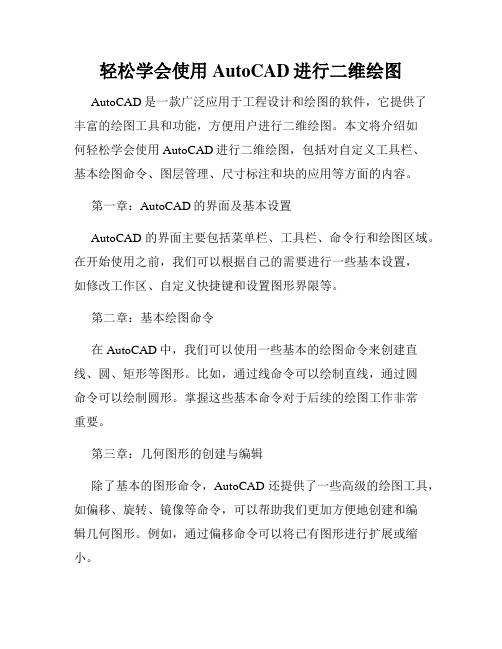
轻松学会使用AutoCAD进行二维绘图AutoCAD是一款广泛应用于工程设计和绘图的软件,它提供了丰富的绘图工具和功能,方便用户进行二维绘图。
本文将介绍如何轻松学会使用AutoCAD进行二维绘图,包括对自定义工具栏、基本绘图命令、图层管理、尺寸标注和块的应用等方面的内容。
第一章:AutoCAD的界面及基本设置AutoCAD的界面主要包括菜单栏、工具栏、命令行和绘图区域。
在开始使用之前,我们可以根据自己的需要进行一些基本设置,如修改工作区、自定义快捷键和设置图形界限等。
第二章:基本绘图命令在AutoCAD中,我们可以使用一些基本的绘图命令来创建直线、圆、矩形等图形。
比如,通过线命令可以绘制直线,通过圆命令可以绘制圆形。
掌握这些基本命令对于后续的绘图工作非常重要。
第三章:几何图形的创建与编辑除了基本的图形命令,AutoCAD还提供了一些高级的绘图工具,如偏移、旋转、镜像等命令,可以帮助我们更加方便地创建和编辑几何图形。
例如,通过偏移命令可以将已有图形进行扩展或缩小。
第四章:图层管理在绘制复杂图形时,我们可以使用图层来管理不同的元素。
AutoCAD中的图层可以实现图形的分层显示和控制,从而使绘图更加清晰和易于修改。
通过本章的学习,您将了解到如何创建、重命名、修改和删除图层,并设置不同图层的颜色和线型。
第五章:图形的尺寸标注在绘图过程中,我们需要对图形进行尺寸标注,以便于后续的加工和施工。
AutoCAD提供了强大的尺寸标注工具,可以自动计算和绘制尺寸标注线。
通过本章的学习,您将学会如何使用尺寸标注命令,并设置不同的尺寸标注样式。
第六章:块的应用块是指一组对象的组合,可以作为一个整体进行复制、移动和修改。
AutoCAD中的块可以有效地重复利用和管理,提高绘图效率。
在本章中,我们将学习如何创建块以及如何将块插入到绘图中。
第七章:注释和文本样式在绘图过程中,注释和文本样式起着非常重要的作用。
AutoCAD提供了丰富的文本样式选择,如单行文本、多行文本和表格等。

autocad绘图基本步骤
AutoCAD绘图的基本步骤包括以下几个方面:
1.准备工作
在进行绘图之前,首先需要明确绘图的目的和要求,确定绘图的比例
尺和纸张大小。
同时,确保计算机和AutoCAD软件的正常运行。
2.创建新图纸
打开AutoCAD软件后,点击“新建”按钮或使用快捷键“Ctrl+N”创
建新的绘图。
选择适当的模板或布局,确定图纸的单位和尺寸。
3.绘制基础图形
在绘图界面中,选择合适的绘图工具,如直线、圆、多边形等,根据
需要绘制基础图形。
可以使用命令行输入指令,也可以使用工具栏或菜单
中提供的绘图图标。
4.修改图形
绘制完基础图形后,可以对其进行修改,如移动、旋转、缩放、复制等。
可以使用命令行输入指令,也可以使用工具栏或菜单中提供的修改图
形的功能。
5.添加文本和注释
在图纸中添加文本和注释是很重要的,可以使用命令行输入指令“TEXT”或“MTEXT”添加文本,可以选择字体、大小、对齐方式等。
可
以使用命令行输入指令“LEADER”添加注释,连接图形和文字之间的箭头。
6.设置图层和图块
图层是AutoCAD中的一个重要概念,可以用来管理和控制绘图中的不同元素。
可以使用命令行输入指令“LAYER”设置图层的属性,如颜色、线型、线宽等。
图块是一组图形元素的集合,可以重复使用,可以使用命令行输入指令“BLOCK”创建和管理图块。
7.添加尺寸和标注
在图纸中添加尺寸和标注是很重要的,可以使用命令行输入指令“DIMENSION”添加尺寸。
可以选择不同的尺寸样式和标注方式,如线性尺寸、半径尺寸、角度尺寸等。
8.设置打印和输出
绘图完成后,可以通过打印或输出的方式将图纸保存或输出为文件。
可以使用命令行输入指令“PLOT”设置打印的参数,如纸张大小、打印范围、打印机设置等。
也可以使用命令行输入指令“EXPORT”将图纸输出为不同的文件格式,如DWG、PDF、JPEG等。
9.保存和备份
绘图完成后,及时保存并备份图纸是很重要的。
可以使用命令行输入指令“SAVE”保存图纸,可以选择合适的文件夹和文件名。
同时,可以使用命令行输入指令“QSAVE”进行快速保存,以防止数据丢失。
10.学习和进一步提高
AutoCAD是一个功能强大的绘图软件,需要不断学习和实践才能熟练掌握。
可以参考AutoCAD的官方帮助文档和教程,也可以参考相关的书籍和在线资源。
同时,不断练习和尝试新的技术和功能,以提高绘图的效率和质量。
以上就是AutoCAD绘图的基本步骤,通过这些步骤,可以完成各种类型的绘图任务。
当然,随着对AutoCAD的熟练掌握,可以进一步学习和掌握更高级的绘图技巧和功能,以满足不同的绘图需求。